ラズベリーパイを使ったEasyBotterサーバー "RasBoT" の作り方
Raspbianの動作確認
ラズベリーパイ(Raspbian)の動作確認を行います。
ラズベリーパイに先ほど書き込んだSDカードを入れ、HDMIケーブル、LANケーブル、キーボードを接続し電源を入れます。
ラズベリパイには電源ボタンは無く、電源ケーブルを指すことでスイッチがはいります。
モニタにズラズラを英語が流れだします。
途中UsernameとPassを求められます。
Usernameは「 pi 」 Passwaordは「 raspberry 」となってますので
raspberrypi login: pi
Password: raspberry
と入力してエンターキーを押して入ってください。
パスワードを入力しているときはWindowsみたいに「****」や□のピコピコ等、何も変化がありませんので焦らず確実に入力してください。
最後このこのような文字が現れたら動作成功です。
![]()
Raspbianはきちっと動作していますので電源は入れたまま下の「IPアドレスとMACアドレスを調べる」に行きます。
※Rasbianはラズベリーパイを動かすために使っているLinuxベースのOSの名前です。
IPアドレスとMACアドレスを調べる
EasyBotterのプログラムを入れているフォルダはSAMBAというソフトによって共有フォルダになってます。
普段使っているPCからこの共有フォルダにアクセスする際にはラズベリーパイが使っているIPアドレスが必要になりますので、
ここでラズベリーパイのIPアドレスを調べておきます。
この状態で
![]()
ifconfig と入力します。
![]()
エンターキーを押すとこんな画面が現れます。
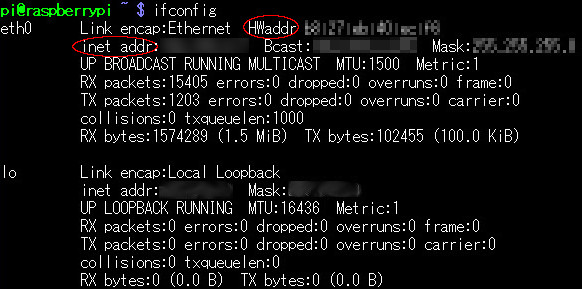
「HWaddr」の部分がMACアドレスに、「inet addr」の部分がIPアドレスになるのでメモしておてください。
まだ電源は切らないでください。
SSHで接続
EasyBotterはラズベリーパイの中に入ってますのでSSHという方法使ってお使いのPCからラズベリーパイを操作します。
TeraTermを起動します。

ホストのところにIPアドレスを入れOKをクリック
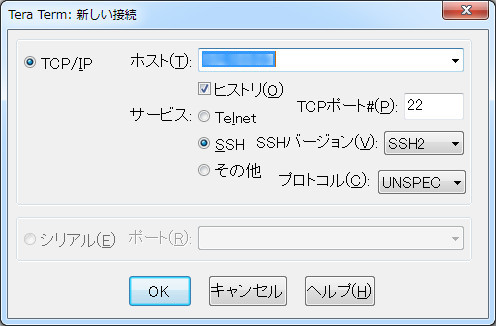
続行をクリック

ユーザ名とパスフレーズを求められますので

ユーザ名:pi
パスルレーズ:raspberry
と入力してOKをクリック
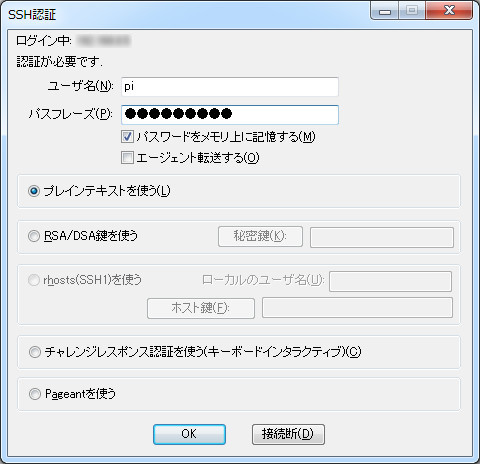
この画面が出ると接続完了です。
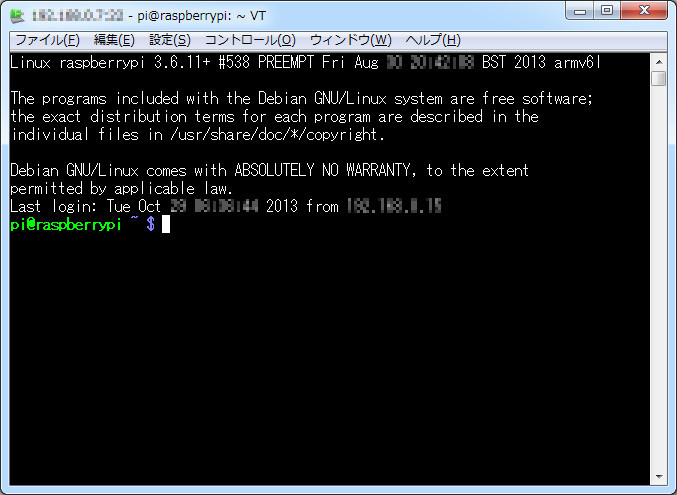
RasBoTのイメージファイルについて

他でもすぐ手に入るこのすばらしい4つのソフト(Raspbian , SAMBA , PHP5 , EasyBotter)が
あらかじめインストールされ、初心者でもDLしてSDカードに書込み、ツイッターのAPIキーを入力すればすぐにBotが始められる
このすばらしい"RasBoT"のImgファイルを、なんと、なんと!今なら無料で配布しています!もちろんサポートは一切ありません。
RasBoTのダウンロードはTOPメニューからどうぞ
※ただフリーソフトをインストールしただけのimgファイルで私にはいかなる権利も一切ありませんので好きに使ってください。
また、慣れている人だとこのimgファイルをDLしている時間より短い時間で全く同じもの、又はそれ以上のものを1からセットアップできるでしょう。。
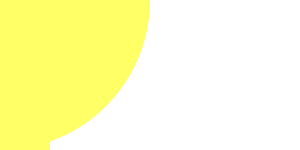
このサイトについて
ラズベリーパイでEasyBotterを動かすまでのサイトで、EasyBotterのプログラム改造、設定方法の話はありません。
リンクフリー、何かあればツイッターまで↓
ツイッターアカウント:@RBT2587538
Copyright© 2005-2007
k2-s.com All Rights Reserved.
Powered by k2-s.com
ホームページ制作
HTMLテンプレート
